Fag whatsapp com как переключить
«WhatsApp» – самый популярный мессенджер в России. Он установлен на телефонах десятков миллионов отечественных пользователей, активно использующих функционал приложения для активной переписки, аудио и видео звонков. И если в ситуации «один номер — одно приложение» никаких проблем не возникает, то в случае двух телефонных номеров на одном телефоне владелец гаджета может столкнуться с ограничением в функционале Ватсап. Последний нельзя подключить сразу к двум номерам на одном смартфоне, что существенно ограничивает возможности пользователя. Но можно ли это как-то обойти данное ограничение, и воспользоваться Ватсапом сразу на двух номерах на одном телефоне? Расскажем в нашем материале.
Что важно знать перед тем, как сделать Ватсап на два номера?
Как известно, у стандартного приложения «WhatsApp» имеются ограничения в отношении использования учётных записей. К примеру, для одного номера телефона может быть использован только один аккаунт Ватсап. Это существенно сокращает возможность работы с приложением для пользователей, обладающих двумя телефонными номерами, и желающим пользоваться функционалом мессенджера на каждом из них.
Тем не менее большинство производителей телефонов позволяет владельцам гаджетов устанавливать две версии одного и того же приложения на свои смартфоны Андроид. Такие бренды как «Samsung», «Xiaomi», «Vivo», «Huawei», «Honor», «Oppo», «OnePlus» и «Realme» позволяют пользователям своих телефонов использовать две отдельные версии одного и того же приложения. Они могут работать параллельно на телефоне, избавляя пользователя от необходимости использовать другой гаджет.
Кроме того, существует ряд сторонних мобильных приложений, которые позволяют довольно легко запустить еще одно однотипное приложение на нашем телефоне.
Давайте подробно разберём способы, позволяющие включить WhatsApp на одном телефоне сразу на два номера.
«WhatsApp Business» – самый простой способ пользоваться мессенджером с двумя номерами на 1 смартфоне
Наиболее простым и эффективным способом пользоваться двумя учётными записями Ватсап на одном телефоне станет использование приложения «WhatsApp Business» (Андроид, iOS). Функционал данного приложения нисколько не конфликтует с стандартным «WhatsApp Messenger», вы можете легко установить оба приложения на своём устройстве, и иметь для каждого своего телефонного номера свою версию Ватсап.
Установка приложения не отличается от обычной версии программы. Установите программу, пройдите авторизацию через ваш номер телефона, и пользуйтесь его возможностями. При этом старайтесь не перепутать приложения, и избежать различных казусов в их работе.
Активация функции двойного приложения на телефоне
Как мы уже упоминали выше, некоторые известные производители позволяют активировать функцию двойных приложений («Dual Apps») на своих смартфонах. Вследствие этого пользователь получает возможность создать дополнительный аккаунт к приложению, и пользоваться несколькими однотипными аккаунтами на одном устройстве.
В частности для разных моделей телефонов это выглядит следующим образом.
Самсунг
Перейдите в «Настройки» – «Дополнительные настройки» – «Двойной профиль приложений».
Мы покажем вам, как использовать GBWhatsApp, чтобы начать разговор или звонок, настроить два номера, изменить параметры конфиденциальности и видимости перед вашими контактами или изменить внешний вид интерфейса
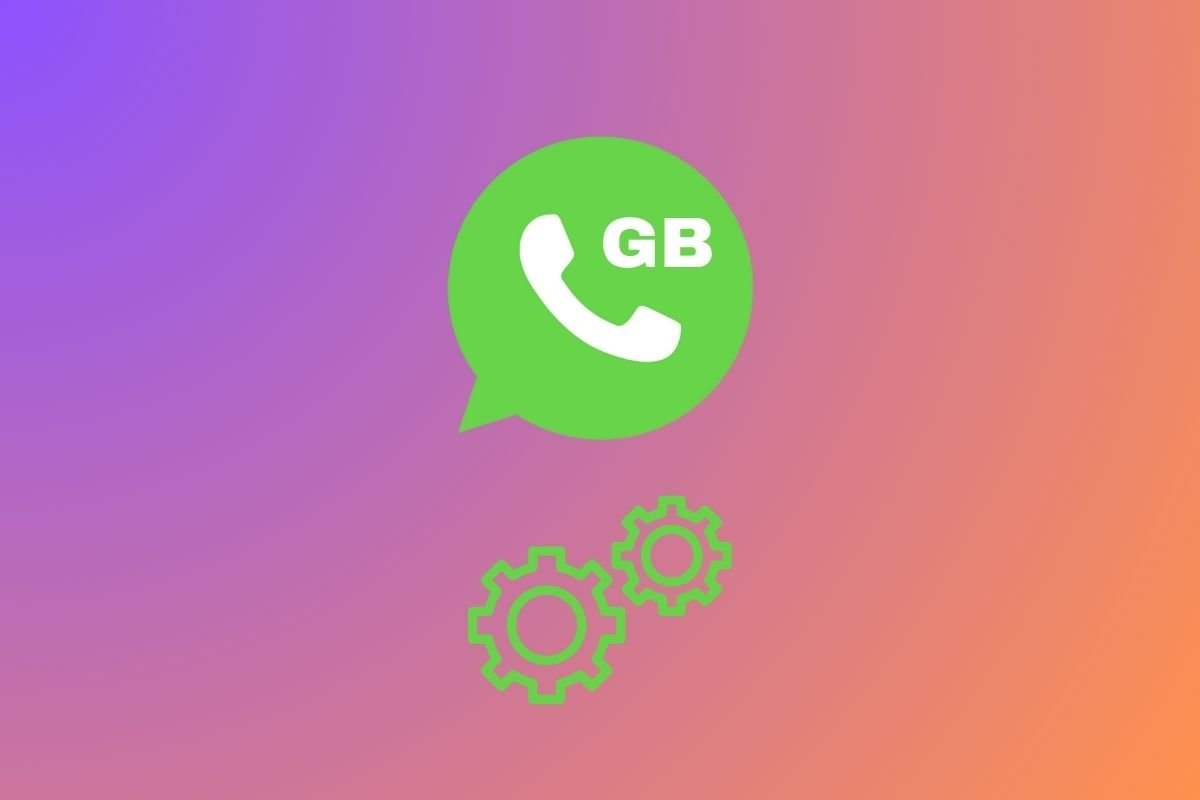
GBWhatsApp можно использовать почти также как и WhatsApp. Первое, что вы должны сделать после скачивания и установки APK - это открыть приложение и зарегистрировать номер телефона. Вы получите код подтверждения и сможете активировать клиента. Интерфейс разделен на 3 основные вкладки:
Здесь появляется список всех чатов. Нажмите на любой из них, чтобы получить доступ к полному разговору. Чтобы начать разговор, найдите значок + в правом нижнем углу и выберите первый вариант во всплывающем меню значков, которое имеет форму текстового облака. Это позволит вам выбрать контакт и начать с ним общаться.
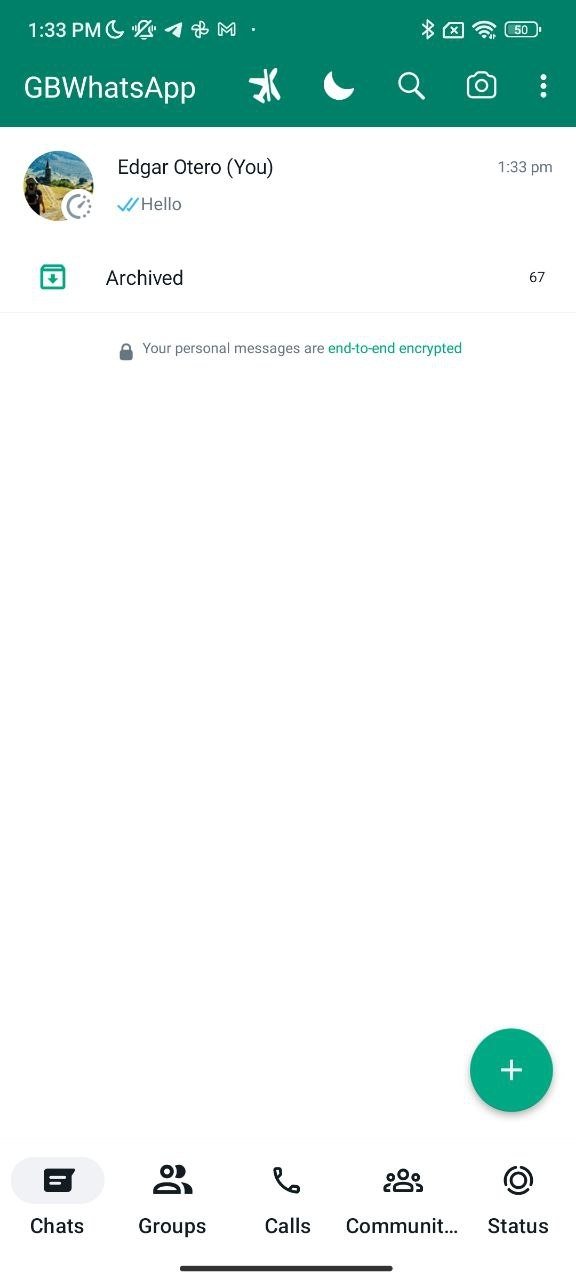
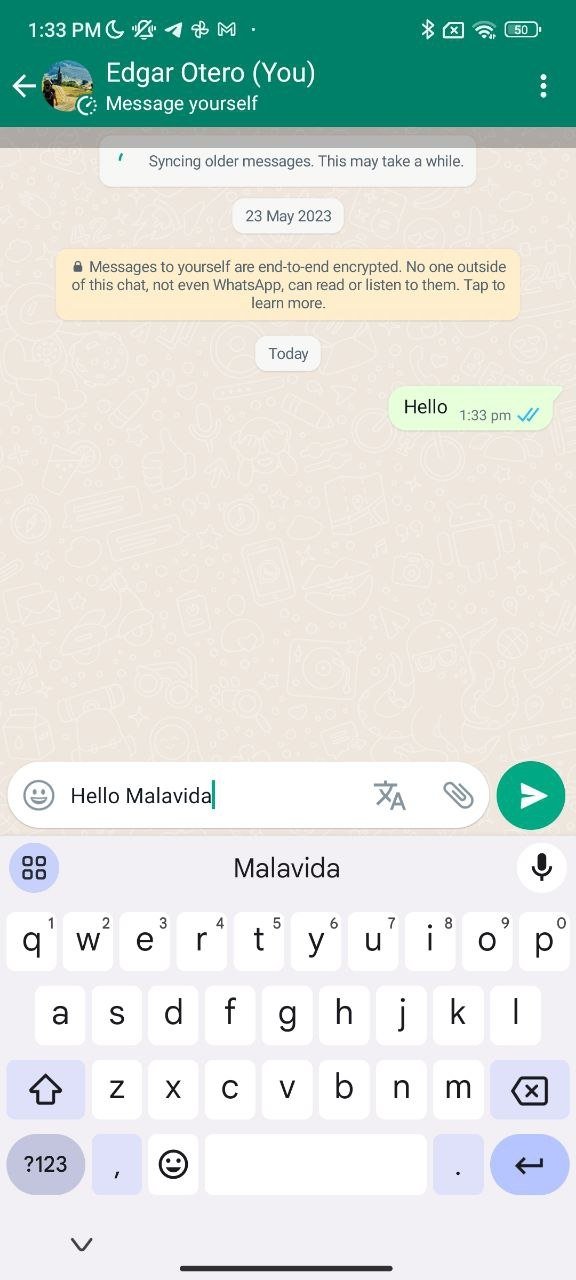
Разговор в GBWhatsApp
Статусы
Звонки
Здесь представлены все варианты для совершения звонков и видеозвонков с GBWhatsApp. При первом доступе к списку он будет пустым, но он начнет заполняться всеми вашими звонками, будь то аудио или видео. Чтобы начать новый звонок, просто нажмите на кнопку телефона с символом + в правом нижнем углу, найдите контакт и нажмите значок аудио или видеозвонка, расположенный рядом с именем контакта. В этом последнем случае включится передняя камера.
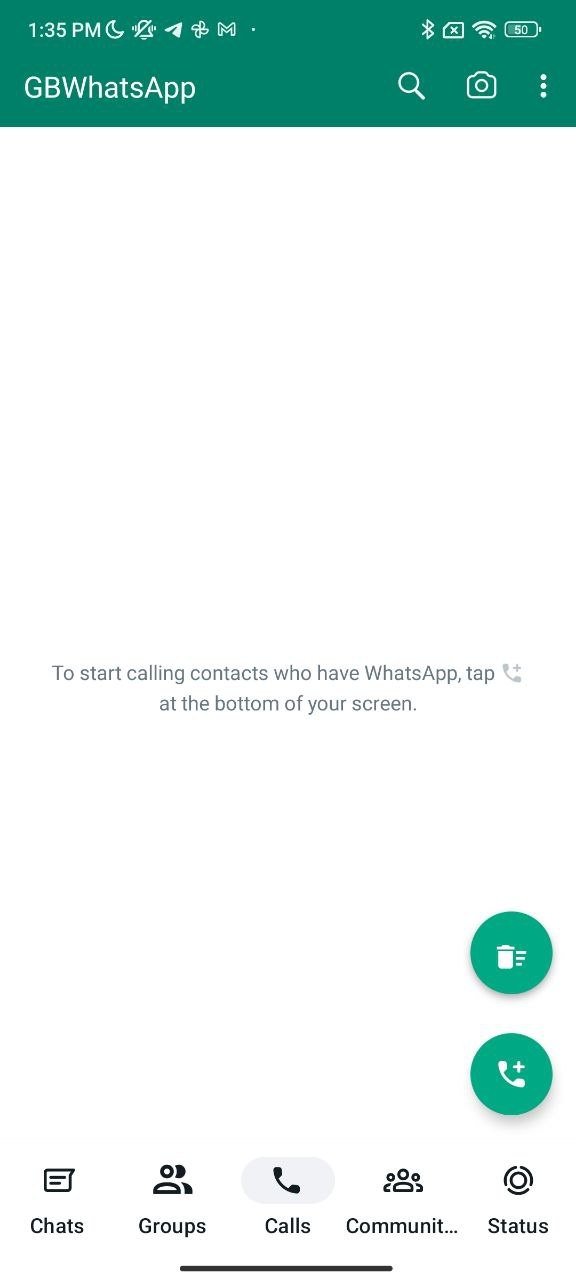
Видеозвонок с GBWhatsApp
Кроме этих 3-х вкладок, влево на верхней панели параметров вы увидите значок камеры: это ярлык для съемки фотографий или записи видео и их мгновенной отправки контакту. Оно также позволяет вам искать в вашу мультимедийную галерею.
В зависимости от того, в каком разделе вы находитесь, верхнее поле GBWhatsApp имеет разные параметры. Когда вы окажетесь на вкладке Чаты, вы увидите типичный значок Wi-Fi соединения, увеличительное стекло и значок с тремя горизонтальными полосками.
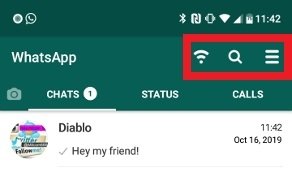
Верхнее меню GBWhatsApp
Настройки GBWhatsApp
Если щелкнуть по значку 3-х горизонтальных полосок в верхнем правом углу окна GBWatsApp, откроется всплывающее меню с различными параметрами. Большинство дополнительных параметров этого мода находится в GBSettings. Там, вы увидите список параметров для различных аспектов приложения:
Использовать два аккаунта WhatsApp с GBWhatsApp
Одна из наиболее интересных возможностей GBWhatsApp заключается в том, что он позволяет вам использовать две учетные записи WhatsApp, если вы используете его вместе с официальным клиентом или с другим модом, который может сосуществовать с ним в вашей операционной системе. В этом случае единственное требование - наличие двух телефонных номеров, по одному для каждой используемой версии WhatsApp.
Ничего особенного делать не нужно: установите GBWhatsApp и ваш второй клиент, а при активации, пользователь использует разные телефонные номера, чтобы они могли получать СМС с кодом подтверждения. С этого момента вы сможете использовать два аккаунта WhatsApp одновременно на вашем телефоне.
Как и в любом другом мобильном приложении, в мессенджере WhatsApp присутствуют настройки. Здесь можно настроить конфиденциальность учетной записи, сменить оформление чатов, задать определенные звуки в уведомлениях, определить условия приема мультимедийного контента. В данный обзор мы включили все доступные настройки Ватсап – ознакомьтесь с инструкциями и настройте мессенджер под себя.
Как пройти в настройки
Все настройки в WhatsApp находятся в одном меню, разделенном на отдельные блоки. Нажмите на три точки в верхней части экрана и выберите в списке пункт «Настройки». Здесь располагаются пять блоков:
- Настройка собственного профиля – в этом блоке можно поменять имя, загрузить новое фото профиля, отредактировать статус;
- Аккаунт – настройки конфиденциальности и безопасности, запрос информации аккаунта, изменение номера и удаление учетной записи;
- Чаты – настройка внешнего вида чатов, регулировка размера шрифта, запуск резервного копирования;
- Уведомления – настройка звуковых и визуальных уведомлений в чатах и при входящих звонках;
- Данные и хранилище – настройка загрузки мультимедийных данных с функцией очистки хранилища от больших файлов.

Также в меню присутствует блок «Помощь», в нем располагается справочная информация по всем функциям и возможностям мессенджера. В этом же блоке находится форма обратной связи с технической поддержкой WhatsApp.
Настройка профиля
Первоначальная настройка собственной учетная записи проводится при ее регистрации или повторном входе (после переустановки или смены смартфона). Для редактирования данных выполните следующие действия:
- Разблокируйте мессенджер и пройдите в настройки;
- Нажмите на первую строку с именем и фотографией;
- Загрузите новое фото, коснувшись прежней картинки – прямо с камеры или из галереи. Также здесь предусмотрено полное удаление изображения;
- Отредактируйте имя – его увидят ваши собеседники;
- Отредактируйте сведения – здесь указывается краткая информация о себе.
Настройки конфиденциальности
Данные настройки находятся в блоке «Аккаунт – Конфиденциальность». Здесь настраивается видимость личных данных другими пользователями. Следуйте инструкции:
- Пройдите в «Настройки – Аккаунт – Конфиденциальность»;
- Коснитесь строки «Был(-а)» и выберите, кто будет видеть время вашего последнего визита;
- В строке «Фото профиля» выбирается, кто будет видеть изображение вашей учетной записи;
- В строке «Сведения» выбирается, кто будет видеть сведения из вашей учетной записи;
- В строке «Статус» выбирается, кто будет видеть устанавливаемые вами статусы в одноименной закладке на главном экране мессенджера WhatsApp;
- Настройте видимость отчетов о прочтении с помощью выключателя;
- Укажите, кто сможет добавлять вас в группы.

Настройки двухшаговой проверки
Двухшаговая проверка позволяет защитить учетную запись при повторной авторизации. Она запрашивает шестизначный PIN-код при переустановке WhatsApp или при смене смартфона, когда выполняется повторная установка. PIN-код задается следующим образом:

Настройка оформления
Каждый пользователь может настроить оформление индивидуальных и групповых чатов. Здесь меняется тема оформления и задается фоновое изображение. Настройте оформление чатов согласно инструкции:
- Пройдите в «Настройки – Чаты»;
- В меню «Тема» укажите тему оформления – она может быть темной или светлой. При выборе «По умолчанию» будет учитываться тема оформления всей операционной системы;
- Выберите изображение для обоев и настройте затемнение.
Настройка сохранения медиа
Данная функция позволяет определить, нужно ли сохранять полученные файлы в памяти смартфона – иногда их объем составляет гигабайты. Устали от бесконечных картинок и видео – следуйте инструкции:
- Разблокируйте смартфон и запустите WhatsApp;
- Пройдите в «Настройки – Чаты»;
- Передвиньте переключатель «Видимость медиа» в отключенное положение.
Настройка резервного копирования
Самая важная настройка во всем приложении. Она позволяет сохранять историю переписке в облачном хранилище. Для настройки резервного копирования следуйте инструкции:
- Пройдите в «Настройки – Чаты – Резервная копия чатов»;
- Выберите желаемый график создания резервных копий – ежедневно (предпочтительный вариант), еженедельно, ежемесячно;
- Выберите аккаунт облачного хранилища, куда будет сохраняться копия;
- Выберите соединение для отправки архива в облачное хранилище – только через Wi-Fi, либо Wi-Fi или мобильная сеть;
- Если хотите сохранять видео, включите данный функционал с помощью переключателя.
Настройка уведомлений для всех чатов
Следующий немаловажный раздел – настройка звуковых и визуальных уведомлений. Сначала разберемся с настройками для индивидуальных чатов, встречайте инструкцию:
Настройка экономии данных
Данная настройка позволяет экономить трафик при совершении голосовых вызовов. Голос отправляется собеседнику в сжатом виде с сохранением громкости. Звучит он не так чисто, но разборчивость не страдает. Функция экономии трафика рекомендована при пользовании мобильным интернетом с пакетным тарифным планом или помегабайтной тарификацией.
Чтобы включить экономию данных, воспользуйтесь инструкцией:
- Разблокируйте смартфон и запустите WhatsApp;
- Пройдите в «Настройки – Данные и хранилище»;
- Активируйте функцию «Экономия данных» с помощью переключателя.
Настройка загрузки медиа
В разделе «Данные и хранилища» доступна настройка загрузки мультимедийных файлов. Это помогает сэкономить трафик при подключении через мобильный интернет или при нахождении в роуминге, где тарифы высокие, а пакеты трафика очень маленькие.
Для настройки загрузки следуйте инструкции:
- Пройдите в раздел «Настройки – Данные и хранилище»;
- Откройте пункт «Мобильная сеть» и определите типы загружаемых через нее файлов;
- Проделайте то же самое в пункте «Wi-Fi»;
- Проделайте то же самое в пункте «Роуминг».
Настройка индивидуальных уведомлений
Для каждого чата можно задать индивидуальные настройки уведомлений. Следуйте инструкции:

Каждая учетная запись WhatsApp в основном связана с мобильным номером. То есть, пока пользователи не найдут способы запуска двух учетных записей WhatsApp на телефонах Android.
Способ 1. Использование Android-телефона, который позволяет настроить гостевых пользователей
Возможно, это самый простой способ использования двух учетных записей WhatsApp в одном телефоне. Некоторые из новых телефонов Android разработаны для того, чтобы позволить нескольким пользователям и гостевым аккаунтам. С помощью этого вы можете создать другую учетную запись и загрузить другую копию WhatsApp. Ниже приведено пошаговое руководство по использованию этой функции на вашем телефоне:

- Войдите в систему, используя свой основной идентификатор Google.
- Установите WhatsApp через Google Play Store.
- Откройте WhatsApp, используя основной профиль.
- Настройте приложение, используя основной номер сим-карты.
- Создайте нового пользователя Android.
- Войдите в систему, используя второй профиль пользователя.
- Войдите в систему, используя второй идентификатор Google (создайте его, если у вас нет дополнительной электронной почты).
- Войдите в Google Play Store и загрузите другое приложение WhatsApp.
- Настройте WhatsApp, используя второй номер sim.
Метод 2. Используйте GbWhatsApp
Другим обходным решением является GbWhatsApp для Android. Он имеет некоторые интересные функции, такие как красивые темы и настройки. Вы можете получить тот же интерфейс, в котором вы также можете изменять значки, цвета и темы. Ниже приведены шаги по установке GbWhatsApp для вашего устройства Android:
- Убедитесь, что SIM-карта вашего телефона установлена правильно.
- Загрузите файл APK GbWhatsApp.
- Перейдите в папку, в которую вы разместили этот файл apk.
- Установите GbWhatsApp на Android-устройство.
- Откройте приложение и зарегистрируйтесь, используя номер вашей сим-карты.
- Используйте две учетные записи WhatsApp на одном устройстве.
Способ 3. Использование параллельного пространства
Однако, если ваш телефон не создан для нескольких учетных записей, вы можете получить приложение Parallel Space. Ниже приведены шаги по установке Parallel Space на вашем устройстве:

- Первым шагом будет переход в Google Play Store и поиск параллельного пространства.
- Затем загрузите и установите приложение.
- После установки, когда вы откроете это приложение, он предоставит вам список всех установленных приложений на вашем телефоне Android.
- Оттуда вы можете выбрать WhatsApp, и он будет добавлен в Parallel Space. Вы можете выбрать WhatsApp девять раз.
- Чтобы использовать WhatsApp, вы можете просто нажать на него, чтобы открыть его, и использовать его так же, как вы используете фактическое приложение. Теперь вы можете создать учетную запись.
- После настройки учетной записи вы можете вернуться назад и снова открыть WhatsApp, чтобы настроить другую учетную запись.
- Теперь вы можете использовать две учетные записи WhatsApp одновременно на одном телефоне Android.
Метод 4. Использование WhatsApp Business
Команда WhatsApp также создала WhatsApp Business, которая позволяет вам настроить другую учетную запись, используя второй номер мобильного телефона. Ниже приведены шаги по добавлению WhatsApp Business на ваш телефон Android:
- Перейдите в Google Play Store и найдите WhatsApp Business.
- Загрузите и установите приложение.
- Настройте свою учетную запись, используя второе число.
- Одновременно используйте две учетные записи WhatsApp.
Метод 5. Используйте SwitchMe
Если вы ищете Google Play Store для приложений, которые позволят вам использовать две отдельные учетные записи WhatsApp, одним из результатов будет SwitchMe. Это приложение, однако, потребует вашего Android-смартфона.
(Примечание. Rooting позволит вам получить доступ к системному коду Android, чтобы изменить код или установить приложения, которые обычно не добавляются на телефоне.)
Ниже перечислены этапы использования SwitchMe:
- Установите WhatsApp на свой корневой телефон Android.
- Установите SwitchMe Несколько учетных записей.
- Запустите учетные записи SwitchMe Mulitple и предоставите запрос суперпользователя, который приходит после.
- В приложении SwitchMe создайте новый профиль как учетную запись администратора. Это также профиль, который используется для WhatsApp, который уже установлен на устройстве.
- В приложении SwitchMe нажмите, чтобы создать профиль и создать другой профиль.
- Для переключения профилей выберите имя учетной записи.
- Когда ваше устройство перезагрузится и снова будет готово к использованию, снова установите WhatsApp, используя Google Play Store.
- Зарегистрируйтесь, используя новый номер.
Метод 6. Используйте OGWhatsApp

- Установите WhatsApp в Google Play Store.
- Запустите WhatsApp.
- Создайте резервную копию текущих данных вашего WhatsApp, а затем восстановите его.
- Удалите данные WhatsApp. Вы можете сделать это, перейдя в настройку App и выберите WhatsApp, затем выберите Clear Data.
- Используйте диспетчер файлов, чтобы переименовать каталог / sdcard / WhatsApp в / sdcard / OGWhatsApp.
- Удалите первое приложение WhatsApp.
- Теперь вы можете установить OGWhatsApp.
- После установки подтвердите свой номер телефона в учетной записи OGWhatsApp.
- Чтобы использовать другой номер, вы можете переустановить первое приложение WhatsApp.
Способ 7. Используйте приложение Clone или приложение Twin
Многие телефоны Android, особенно китайские бренды, разработаны с помощью приложения Clone или App twin, которое является встроенной функцией в системе телефона. Если ваш телефон имеет эту функцию, его очень легко и просто настроить. Ваш телефон должен иметь две SIM-карты. Вот пошаговое руководство по использованию этой функции:
- Используя Google Play Store, установите WhatsApp на свой телефон.
- Затем перейдите в настройки вашего телефона.
- Выберите Double App / Clone App (в зависимости от особенностей вашего телефона).
- После выбора функции он представит вам список приложений, которые могут быть клонированы или двойникованы. Включите эту функцию для WhatsApp, используя переключатель.
- Теперь вы можете настроить свой второй профиль WhatsApp.
- Разрешите WhatsApp обращаться к вашим файлам и контактам. И когда вы перейдете на страницу с запросом своего номера телефона, введите второй номер телефона.
- Теперь вы можете использовать две учетные записи WhatsApp на одном телефоне Android.
Метод 8. Используйте MultiWhatsapp
Одним из самых простых в использовании приложений является MultiWhatsapp. Это не только позволяет вам использовать два WhatsApp, но вы можете сделать столько учетных записей, сколько хотите, и вы также можете управлять каждой из этих учетных записей. Вам даже не нужно укорачивать свой Android-телефон, чтобы использовать его. Вот как запустить это приложение на вашем телефоне:

- Чтобы загрузить MultiWhatsapp, вам нужно зайти на их официальный сайт и запустить установку оттуда.
- После установки приложения нажмите, чтобы создать копию WhatsApp.
- Затем приложение попросит вас установить и дублировать WhatsApp.
- Теперь вы можете создать и активировать учетную запись.
Есть три убедительные причины, почему вы должны использовать WhatsApp (и использовать два WhatsApp на одном телефоне). Он предлагает широкую межплатформенную поддержку, что означает, что он может использоваться практически для любой мобильной операционной системы, в которой существует, в том числе старой старой операционной системы Symbian. Это также не мешает своим пользователям бомбардировать рекламу, потому что компания не хочет рассматривать своих пользователей как свои продукты. И Facebook стоит за WhatsApp за миллионную базу пользователей. Количество пользователей WhatsApp растет почти экспоненциально. Большинство этих пользователей считают, что это приложение является самым удобным из них.
Есть ли какой-нибудь метод Dual WhatsApp, который мы не обсуждали в этом блоге? Поделитесь ими с нами.
Читайте также:


